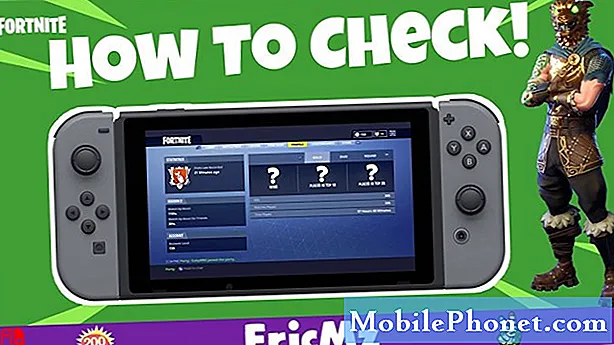Turinys
- Šiandienos problema: „Galaxy S8“, kuris vis praranda tinklo aprėptį ar signalą, dingsta atsitiktinai
Ar turite „GalaxyS8“, kuris vis praranda mobiliojo ryšio ryšį? Šis trikčių šalinimo straipsnis turėtų padėti jums atlikti veiksmus, kuriuos galite atlikti, kad jį išspręstumėte.
Šiandienos problema: „Galaxy S8“, kuris vis praranda tinklo aprėptį ar signalą, dingsta atsitiktinai
Nėra tinklo aprėpties. Kiekvieną rytą aš pabudau ir dingo tinklas. Atsitiktinai popiet ar bet kuriuo kitu laiku, jokios paslaugos. Kažkada yra ribotas tinklas ir jis trunka neilgai. Negaliu skambinti ar naudotis navigatoriumi, jei naudoju savo SIM kortelę. - Džonsifoksas
Sprendimas: Sveiki, Johnsixfox. Šiuo klausimu primygtinai rekomenduojame pirmiausia pasitarti su savo tinklo operatoriumi, nes problema gali kilti iš jų pabaigos. Kadangi niekada to neminėjote, manome, kad jūsų telefonas nebuvo fiziškai sugadintas, o tai gali būti priežastis, kodėl „Android“ tinklo funkcija gali sugesti. (Jei jūsų S9 buvo fiziškai sugadintas, nešvaistykite laiko programinės įrangos sprendimams ieškoti.) Tinklo problemos gali kilti iš visų vietų, todėl nėra lengva sužinoti jos priežastį. Tačiau galite išbandyti toliau nurodytus trikčių šalinimo veiksmus, kad susiaurintumėte galimus veiksnius.
Prieš tęsdami, būtinai išbandykite paprastą, bet veiksmingą būdą pašalinti nedideles tinklo klaidas iš naujo paleisdami S8. Kai kurie tinklo savitumai gali sukelti trumpą kai kurių įrenginių signalo praradimą, tačiau paleidus šiuos įrenginius, jie visi vėl gerai sujungiami. Daugeliu atvejų nėra paaiškinimų, kodėl taip nutinka, todėl tokie vartotojai, kaip jūs, greičiausiai bus įstrigę darydami šią priemonę, kol problema „išsispręs“. Mes žinome, kad tai nėra ideali situacija, tačiau jums gali būti, kad visiškai neturėsite pasirinkimo. Jei iš naujo paleidus įrenginį problema nepašalins, atlikite toliau pateiktus mūsų pasiūlymus.
Patikrinkite, ar nėra signalo
Tai yra pirmasis svarbus trikčių šalinimo žingsnis, kurį reikia atlikti šiuo atveju. Signalų priėmimas įvairiuose įrenginiuose gali skirtis, net tais pačiais telefonų modeliais, išdėstytais greta. Jei jūsų „S8“ vis prastai signalizuoja arba esate blogai uždengtoje vietoje, tikrai negalite tikėtis, kad visą laiką turėsite patikimą aptarnavimą. Jei to dar nebandėte, siūlome kelias dienas stebėti telefoną ir pažiūrėti, ar jo signalo priėmimas kinta. „Galaxy S8“ 1 arba 2 signalo juostų nuolatinis rodiklis yra apytikris prasto signalo priėmimo rodiklis. Jei nuolat gaunate tik 2 signalo juostas arba ne daugiau kaip tris juostas, esate blogoje vietoje. Tai gali būti dėl to, kaip yra pastatytas ar išdėstytas jūsų kambarys, namas ar biuras, signalo trukdžiai ar kraupi tinklo aprėptis. Norėdami pagerinti situaciją, pabandykite pasikalbėti su savo operatoriumi ir sužinoti, ar jie gali ką nors padaryti už jus, pavyzdžiui, įdiegti signalo stiprintuvą jūsų vietoje.
Jei jūsų telefonas nuolat gauna tris ar visas signalo juostas, tęskite telefono trikčių šalinimą.
Patikrinkite, ar problema kyla saugiuoju režimu
Trečiųjų šalių programos gali trukdyti „Android“ ir sukelti kai kurių funkcijų veikimą. Norėdami patikrinti, ar turite blogų trečiųjų šalių programų problemų, paleiskite „S8“ į saugųjį režimą. Šiuo režimu nebus leidžiama paleisti jokių trečiųjų šalių programų, leidžiant paleisti tik iš anksto įdiegtas programas. Taigi, jei tinklo našumas grįžta į įprastą būseną, kai jūsų telefonas veikia saugiuoju režimu, tačiau grįžus į probleminę būseną, kai įjungiamas atgal į įprastą režimą, tikrai turite blogų programų problemų.
Norėdami iš naujo paleisti telefoną į saugųjį režimą:
- Išjunkite įrenginį.
- Paspauskite ir palaikykite maitinimo klavišą už modelio pavadinimo ekrano.
- Kai ekrane pasirodys „SAMSUNG“, atleiskite maitinimo mygtuką.
- Iš karto atleidę maitinimo mygtuką, palaikykite nuspaudę garsumo mažinimo klavišą.
- Toliau laikykite nuspaudę garsumo mažinimo mygtuką, kol įrenginys bus paleistas iš naujo.
- Saugus režimas bus rodomas apatiniame kairiajame ekrano kampe.
- Kai pamatysite saugųjį režimą, atleiskite garsumo mažinimo klavišą.
- Dabar leiskite telefonui veikti saugiuoju režimu mažiausiai 24 valandas toje pačioje vietoje, kur kyla problema, ir pažiūrėkite, kaip tai veikia. Jei jūsų S8 veikia normaliai, galite lažintis, kad kalta turi būti viena iš jūsų programų.
Norėdami nustatyti, kuri iš jūsų programų kelia problemų, turėtumėte vėl paleisti telefoną į saugųjį režimą ir atlikti šiuos veiksmus:
- Paleiskite į saugųjį režimą.
- Patikrinkite, ar nėra problemos.
- Patvirtinę, kad kalta trečiosios šalies programa, galite pradėti pašalinti programas atskirai. Siūlome pradėti nuo naujausių, kuriuos pridėjote.
- Pašalinę programą iš naujo paleiskite telefoną į įprastą režimą ir patikrinkite, ar nėra problemos.
- Jei jūsų S8 vis dar kelia problemų, pakartokite 1–4 veiksmus.
Grąžinkite programos nustatymus į atsargas
Kai kurios tinklo problemos yra išspręstos grąžinant programos nustatymus į pradinę sąrankos sąlygą. Kai kurie vartotojai gali tyčia ar per klaidą išjungti pagrindines sistemos programas, reikalingas kitoms programoms. Kai kurios kenkėjiškos programos taip pat gali tai padaryti. Norėdami įsitikinti, kad jūsų telefone yra visos reikalingos programos ir veikia, pabandykite iš naujo nustatyti visas programų nuostatas ir pamatyti, kas nutiks. Štai kaip tai padaryti:
- Atidarykite programą „Nustatymai“.
- Palieskite Programos.
- Viršutiniame dešiniajame kampe bakstelėkite Daugiau nustatymų (trijų taškų piktograma).
- Pasirinkite Reset app preferences.
- Iš naujo paleiskite „S8“ ir patikrinkite, ar nėra problemos.
Iš naujo nustatykite tinklo nustatymus
Vienas iš efektyviausių būdų išspręsti tinklo problemas yra atstatyti visus tinklo nustatymus. Ši procedūra ištrina visas dabartines tinklo sąrankas ir pakeičia jas gamykliniais nustatymais. Šis procesas taip pat ištrins visus „wifi“ tinklus ir jų slaptažodžius, VPN nustatymus ir korinio ryšio parametrus.
Štai kaip atkurti visus S8 tinklo nustatymus:
- Atidarykite programą „Nustatymai“.
- Palieskite „General management“.
- Palieskite Reset.
- Palieskite Reset Network settings.
- Norėdami patvirtinti, palieskite mygtuką RESET SETTINGS.
- Iš naujo paleiskite „S8“ ir patikrinkite, ar nėra problemos.
Vėl įdėkite SIM kortelę
Kai kurie vartotojai sugebėjo sėkmingai išspręsti tinklo problemas paprasčiausiai atjungdami savo SIM korteles. Jei to dar nebandėte, turite tai padaryti tiksliai:
- Išjunkite telefoną.
- Atsargiai išimkite SIM kortelę.
- Palaukite mažiausiai 10 sekundžių, kol vėl įjungiate telefoną.
- Tada vėl įdėkite SIM kortelę ir patikrinkite, ar nėra problemos.
Naudokite kitą SIM kortelę
Bandymas naudoti kitą SIM kortelę taip pat gali būti geras būdas išspręsti tinklo problemas. Jei SIM kortelės įdėjimas iš naujo nieko nepakeis, apsvarstykite galimybę įsigyti naują. Gali būti, kad dabartinė SIM kortelė gali nebeveikti tinkamai, ypač jei tai yra perkėlimas iš seno įrenginio.
Gamykliniai įrenginio nustatymai iš naujo
Paskutinis galimas sprendimas, kurį galite išbandyti, yra gamykliniai nustatymai. Tai yra daugiausiai, ką galite padaryti, spręsdami galimą programinės įrangos problemą. Jei pagrindinė signalo sumažėjimo priežastis yra nežinoma operacinės sistemos triktis, gamykliniai nustatymai turėtų padėti.
Prieš valydami telefoną, nepamirškite sukurti svarbių vartotojo duomenų. Jei nenaudojate debesų paslaugų atsarginėms failų kopijoms kurti, siūlome išbandyti „Samsung Smart Switch“. Tai leis jums sukurti savo telefono atvaizdą. Jei dar negirdėjote apie „Smart Switch“, būtinai apsilankykite šiame puslapyje: Kaip sukurti atsarginę kopiją iš „Samsung“ įrenginio į kompiuterį per „Smart Switch“.
Sukūrę atsarginę kopiją, atlikite šiuos veiksmus, kad atkurtumėte S8 gamykloje:
- Išjunkite įrenginį.
- Paspauskite ir palaikykite garsumo didinimo klavišą ir „Bixby“ klavišą, tada palaikykite paspaudę maitinimo mygtuką.
- Kai pasirodys žalias „Android“ logotipas, atleiskite visus klavišus („Installing system update“ bus rodoma apie 30–60 sekundžių, kol bus rodomos „Android“ sistemos atkūrimo meniu parinktys).
- Kelis kartus paspauskite garsumo mažinimo mygtuką, kad paryškintumėte „wipe data / factory reset“.
- Paspauskite maitinimo mygtuką, kad pasirinktumėte.
- Spauskite garsumo mažinimo mygtuką, kol bus paryškinta „Taip - ištrinti visus vartotojo duomenis“.
- Paspauskite maitinimo mygtuką, kad pasirinktumėte ir pradėtumėte pagrindinį atstatymą.
- Baigus pagrindinį atstatymą, paryškinama „Perkraukite sistemą dabar“.
- Norėdami iš naujo paleisti įrenginį, paspauskite maitinimo mygtuką.
Pasitarkite su savo tinklo operatoriumi
Šiuo metu jūsų problema jau turi būti išspręsta. Nors tai vis tiek išlieka, tai reiškia, kad priežastis turi būti kažkas, kas nėra jūsų galimybė ištaisyti. Tai gali būti dėl netinkamos aparatūros, paskyros problemos ar tinklo trikdžių. Nepamirškite bendradarbiauti su savo tinklo operatoriumi, kad jie galėtų padėti jums nustatyti problemą.